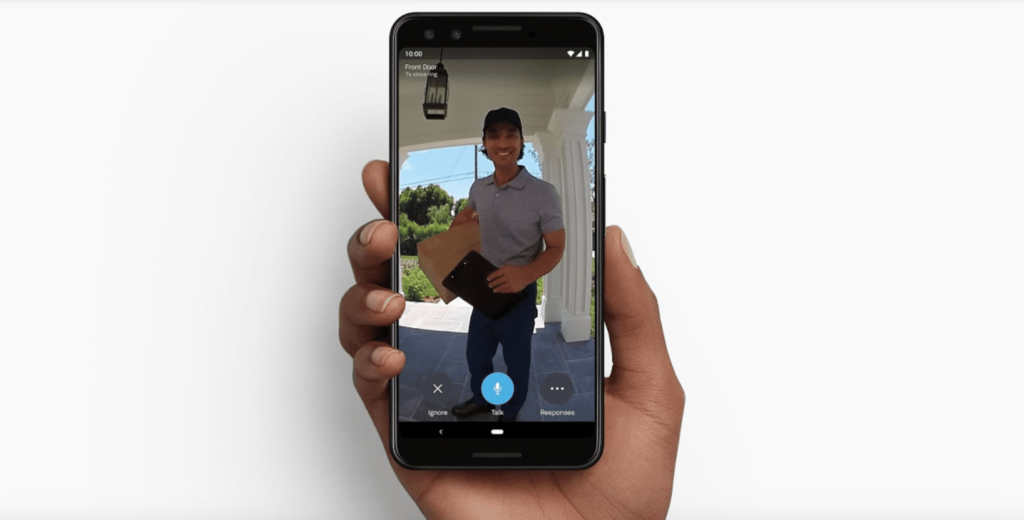
Jakmile si zvonek Nest Hello nainstalujete před přední dveře, můžete jej začít používat. Prvním krokem bude připojení zvonku Nest k vaší aplikaci Nest, ke kterému by mělo dojít okamžitě poté, co nahradí váš starý zvonek. Poté můžete začít využívat všechny jeho funkce, například vytvořit z někoho domov nebo sledovat lidi a pohyb mimo váš dům. Po získání nastavení Hello budete moci kopat do všech dalších doplňků.
Jak nastavit zvonek Nest Video
Nastavení zvonku Nest Hello vyžaduje aplikaci Nest, kterou si můžete stáhnout pro Android a iOS. Pokud již máte produkt Nest, budete ke správě všech zařízení Nest používat stejnou aplikaci.
-
Po připojení zařízení Nest Hello ke zdi spusťte aplikaci Nest. Zeptá se, na které dveře se zvonek nachází.
-
Pokud je to váš první produkt Nest, zadejte své heslo. Pokud máte jiné produkty Nest, pokusí se zvonek získat automaticky.
-
Poté aplikace otestuje kvalitu videa.
-
Stisknutím zvonku zkontrolujte bezdrátový zvonek. Měli byste to slyšet a obdržet oznámení.
-
Nakonec vyberte jazyk, který mají návštěvníci slyšet od zvonku. Budete požádáni, abyste si po omezenou dobu vyzkoušeli Nest Aware zdarma. Zkušební doba vyprší, aniž by vám byla účtována částka, takže není důvod ji nevyzkoušet.
Co můžete dělat zdarma s zvonkem Nest Hello
Produkty Nest, které zaznamenávají video, například zvonek Hello, mají dvě různé úrovně funkčnosti. Zařízení můžete používat zdarma, ale s omezenými možnostmi, nebo můžete zaplatit za Nest Aware a dát svému fotoaparátu Nest zvýšit produktivitu. Produkty Nest s fotoaparáty mohou využívat všechny funkce, pokud za službu Nest Aware platíte měsíčně nebo ročně. Ne každý bude chtít nebo potřebovat všechny funkce, které Nest Aware poskytuje. Tady jsou základní funkce, které každý dostane zdarma:
- 4 hodiny nahrávek
- Základní detekce pohybu
- Detekce zvuku
- Lidé viděli (proti pohybujícím se objektům)
Co můžete dělat s účtem Nest Aware
Pokud se rozhodnete zaplatit za celou sadu funkcí, budete moci svůj Nest Hello posunout o něco dále s těmito vylepšeními:
- Mezi 5-30 dny historie záznamu (v závislosti na plánu)
- Známé tváře pro detekci lidí, které znáte
- Chytřejší detekce pohybu
- Schopnost nastavit zóny pohybové aktivity
Dvě z nejdůležitějších funkcí jsou Známé tváře, které rozpoznají lidi, které znáte u svých vchodových dveří, a funkce pro ukládání klipů událostí, které zvonek zaznamenal.
Jak nastavit známé tváře
Známé tváře se vás zeptají, jestli znáte lidi, kteří přišli k vašim dveřím. To vám umožní zjistit, kdo je u vašich dveří, přímo z oznámení. Chcete-li to zapnout pomocí předplatného Nest Aware, budete potřebovat aplikaci Nest. Aplikace Nest vám automaticky neřekne jméno osoby, pouze to, že je známá a že jste uvedli, že ji znáte. Pokud chcete, můžete je pojmenovat.
-
Spusťte aplikaci Nest a klepněte na Ozubené kolo ikona v pravém horním rohu.
-
Klepněte na Známé tváře, poté klepněte na Známá detekce obličeje přepnutím povolíte. Přepínač by měl být modrý.
-
Aplikace nyní udrží seznam tváří lidí, abyste si ověřili, zda danou osobu znáte.
Jak ukládat videoklipy z aplikace Nest
Videoklip uložený v aplikaci Nest na mobilním zařízení může mít délku 2–5 minut, zatímco klip uložený ve stolním počítači může mít délku až 60 minut. Používání mobilního zařízení bude pravděpodobně nejběžnějším způsobem, jak tyto dvě funkce používat, ale víte, že můžete vytvořit podrobnější a vlastní klipy pomocí webu Nest ve stolním počítači a také vytvořit časosběr celého dne.
-
Otevřete kameru Nest Hello. Když se zobrazuje zdroj videa, projděte video tam, kde má klip začít.
-
Klepněte na Nový klip k vytvoření nového videoklipu.
-
Aplikace automaticky zjistí, kdy se aktivita ve videu zastaví, a vytvoří klip zaznamenané události.
-
Po vytvoření klipu se vám zobrazí odkaz ke sdílení pro sociální sítě a také způsob, jak klip uložit do vaší knihovny fotografií.